目次
- LINE VOOMに投稿する
- ハッシュタグを使用する
- 友だちをタグ付けする
- 投稿内容を修正⋅削除する
- 投稿内容をダウンロードする
LINE VOOMに投稿する
LINE VOOMには、LINE VOOMが提供するビデオカメラ(動画撮影⋅編集機能)を利用して撮影/編集した動画と端末に保存してある写真や動画などを投稿できます。
ショート動画を投稿する
本機能はメイン端末(主にスマートフォン)でご利用いただけます。ショート動画で投稿できる内容の制限は以下のとおりです。
- 動画の長さ:最大60秒
- テキストの文字数:最大2,000字
ショート動画を利用するには、最新バージョンへアップデートが必要です。
ショート動画用カメラにアクセスするには、LINEアカウントを登録したメイン端末でLINEを開き、以下のいずれかの方法をご確認ください。
- [VOOM]>[おすすめ]>右上の[ビデオカメラ]アイコン>[カメラ]をタップ
- [VOOM]>[フォロー中]>右上の
 >[動画]>[カメラ]をタップ
>[動画]>[カメラ]をタップ- [ホーム]>自分のプロフィール>[LINE VOOM投稿]>右上の
 >[動画]>[カメラ]をタップ
>[動画]>[カメラ]をタップなお、[テンプレート]を利用してショート動画を作成することも可能です。
ショート動画を撮影して投稿するには、以下をご確認ください。
操作手順
1)カメラの真ん中にある
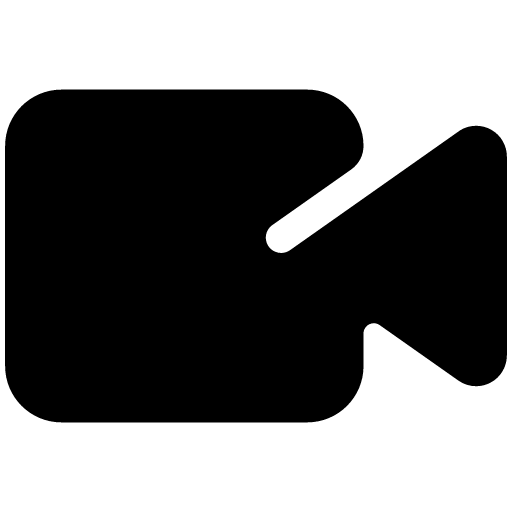 [ビデオカメラ]をタップし、動画撮影
[ビデオカメラ]をタップし、動画撮影- 撮影は何度も可能で、撮影した各動画はクリップとして保存されます
- 全クリップの長さは最大60秒
撮影する際に利用可能な機能
- サウンド追加:画面上部にある[サウンドを追加]をタップし、BGMを追加できます。撮影後にも追加⋅変更可能です。- タイマー:
 [タイマー]からカウントダウン(秒読み)や撮影時間を設定できます。
[タイマー]からカウントダウン(秒読み)や撮影時間を設定できます。- スピード:
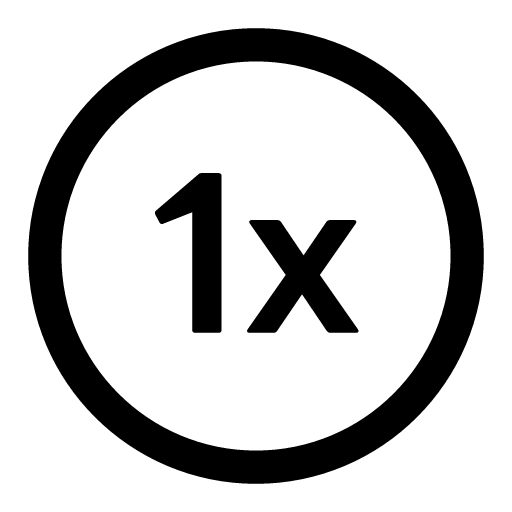 [スピード]から撮影速度を設定できます。
[スピード]から撮影速度を設定できます。- ビューティー:
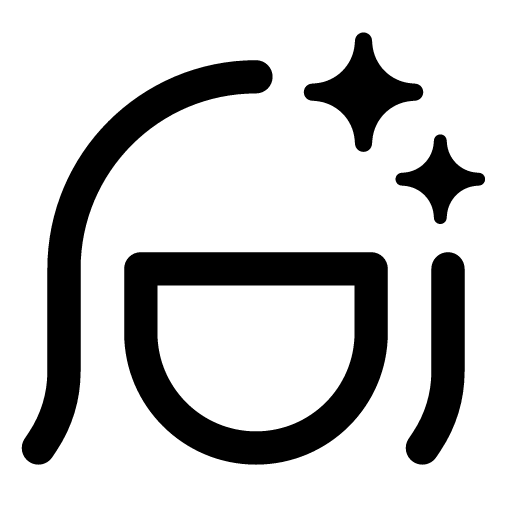 [ビューティー]から好みのメイク機能を利用できます。
[ビューティー]から好みのメイク機能を利用できます。- フィルター:
 [フィルター]から好みのフィルターを設定できます。
[フィルター]から好みのフィルターを設定できます。- エフェクト:
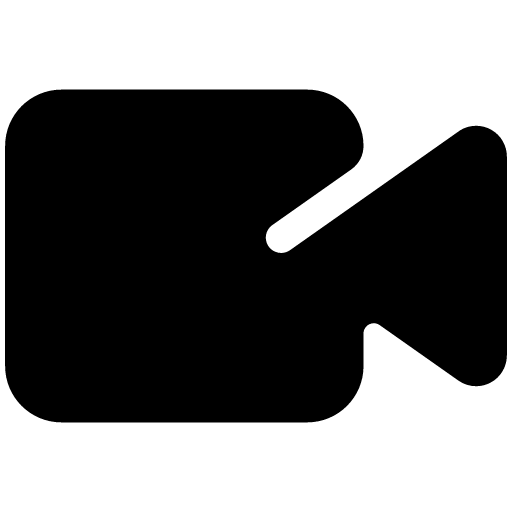 [ビデオカメラ]左側の
[ビデオカメラ]左側の から好みのエフェクトを設定できます。
から好みのエフェクトを設定できます。2)[次へ]をタップし、撮影した動画を編集
編集する際に利用可能な機能
- サウンド: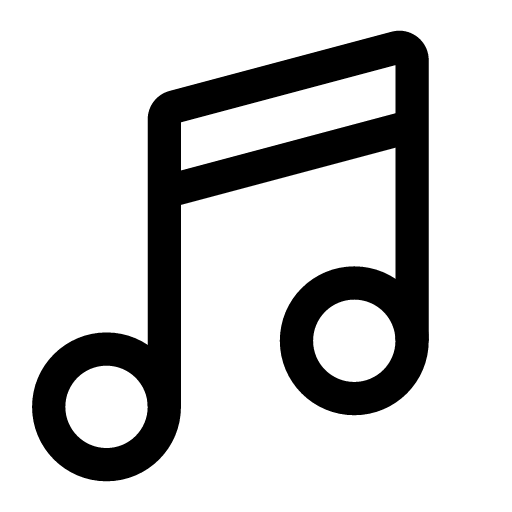 [サウンド]から撮影時に設定したサウンドの変更や追加ができます。
[サウンド]から撮影時に設定したサウンドの変更や追加ができます。- 音声録音:
 [マイク]から動画の特定箇所に音声を追加したり、音声にエフェクトを追加することができます。
[マイク]から動画の特定箇所に音声を追加したり、音声にエフェクトを追加することができます。- ボリューム:
 [ボリューム]から動画の音声やサウンドの調整ができます。
[ボリューム]から動画の音声やサウンドの調整ができます。- スタンプ:
 [スタンプ]からスタンプ⋅絵文字を追加できます。
[スタンプ]からスタンプ⋅絵文字を追加できます。- テキスト:
 [テキスト]からテキストを追加できます。
[テキスト]からテキストを追加できます。- フィルター:
 [フィルター]からフィルターを追加できます。
[フィルター]からフィルターを追加できます。※手順1と2の画面に表示される[クリップを編集]をタップすると、各クリップの長さ⋅順番の変更や、新たなクリップの追加もできます。
※編集途中で編集画面から離れても、撮影画面に戻ると、「前回の動画を引き続き編集しますか?」というポップアップが表示されます。[続けて編集]をタップすると編集を再開できます。
3)[次へ]をタップし、投稿内容の記載⋅設定
- [今なにしてる?]をタップして投稿したいテキストを入力
- 公開範囲の設定
- [ほかのユーザによるダウンロードを許可]のオン⋅オフ
- [端末に動画を保存]のオン⋅オフ
4)[投稿]をタップ
端末の動画⋅写真を利用してショート動画作成⋅投稿したい場合は、カメラの真ん中にある
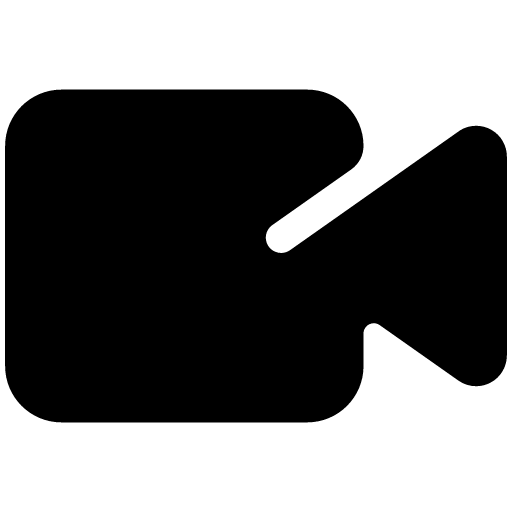 [ビデオカメラ]右側のアイコンをタップし、利用したい写真や動画を選択してください。
[ビデオカメラ]右側のアイコンをタップし、利用したい写真や動画を選択してください。撮影して投稿する方法と同様に、各クリップの長さ⋅順番変更や各種機能の編集が可能です。
なお、動画撮影と端末の動画⋅写真を利用して、60秒以内に色々なクリップを追加⋅編集することもできます。
テキストや端末に保存してある写真⋅動画などを投稿する
テキストや端末に保存してある写真⋅動画などを投稿する場合、投稿できる内容の制限は以下のとおりです。- テキスト:最大10,000字
- 写真/動画:最大20個
- 通常のスタンプ:最大20個
- サウンドスタンプ/アニメーションスタンプ/ポップアップスタンプ:最大1個
※通常のスタンプと一緒に添付することはできません。
- リンクカード/位置情報:それぞれ最大1個
テキストや端末に保存してある写真⋅動画などを投稿するには、以下のいずれかの方法をご確認ください。
メイン端末(主にスマートフォン)
- [VOOM]>[フォロー中]>右上の >[写真⋅テキスト]をタップ
>[写真⋅テキスト]をタップ- [ホーム]>自分のプロフィール>[LINE VOOM投稿]>右上の
 >[写真⋅テキスト]をタップ
>[写真⋅テキスト]をタップサブ端末(主にタブレット)
iPad
- [VOOM]>上部の [カメラ]または
[カメラ]または [投稿]をタップ
[投稿]をタップ- [ホーム]>自分のプロフィール>[LINE VOOM投稿]>右上の
 >[カメラ]または[写真⋅テキスト]をタップ
>[カメラ]または[写真⋅テキスト]をタップAndroid
- [VOOM]>[フォロー中]>右上の >[写真⋅テキスト]をタップ
>[写真⋅テキスト]をタップ- [ホーム]>自分のプロフィール>[LINE VOOM投稿]>右上の
 >[写真⋅テキスト]をタップ
>[写真⋅テキスト]をタップ公開設定については、公開範囲の設定方法をご参照ください。
ハッシュタグを使用する
テキストを入力するときに[#]と文字を追加し投稿すれば、ハッシュタグになります(例:#LINE)。
このハッシュタグをタップすると、同じハッシュタグが含まれた投稿をまとめて見ることができます。
[全体公開]に設定してハッシュタグをつけた投稿は、友だち以外のユーザーのタグ検索結果にも表示されます。
自分の投稿を広めたいときに使用してください。
友だちをタグ付けする
テキストに[@]と友だちの名前を入力し投稿すると、友だちをタグ付けすることができます(例:@Brown)。
その際に、投稿画面の上部にある[公開設定]で公開範囲にタグ付けした友だちが含まれているかを確認してください。
※該当の友だちが公開範囲に含まれていない場合、その友だちは投稿を見ることができません。
投稿が完了すると、タグ付けした友だちに通知が送られます。
投稿内容を修正⋅削除する
投稿内容を修正⋅削除するには、以下をご確認ください。
修正手順
1)該当の投稿右上の
 >[編集]をタップ
>[編集]をタップ2)内容を修正し、[投稿]をタップ
公開リストを修正したい場合は、投稿を一部のユーザーだけに公開するをご確認ください。
 注意
注意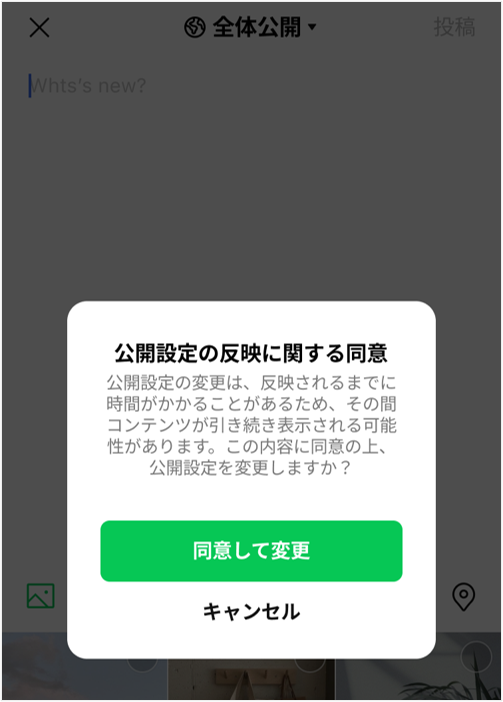
削除手順
メイン端末(主にスマートフォン)
1)該当の投稿右上の >[投稿を削除]をタップ
>[投稿を削除]をタップ2)[投稿を削除]または[削除]をタップ
サブ端末(主にタブレット)
iPad
1)該当の投稿右上の >[投稿を削除]をタップ
>[投稿を削除]をタップ2)[削除]をタップ
Android
1)該当の投稿右上の >[投稿を削除]をタップ
>[投稿を削除]をタップ2)[投稿を削除]をタップ
投稿内容をダウンロードする
ショート動画
本機能はメイン端末(主にスマートフォン)でご利用いただけます。ショート動画をダウンロードするには、以下をご確認ください。
他のユーザーが投稿した動画をダウンロード
1)[VOOM]>[おすすめ]や[フォロー中]でダウンロードしたいショート動画上の
 をタップ
をタップ2)[動画をダウンロード]をタップ
※ダウンロード可能なショート動画は、投稿者が全体公開で動画のダウンロードを許可した動画のみです。
自分が投稿した動画をダウンロード
1)[ホーム]>自分のプロフィール>[LINE VOOM投稿]>ダウンロードしたいショート動画をタップ
2)ショート動画上の
 >[動画をダウンロード]をタップ
>[動画をダウンロード]をタップショート動画以外
ショート動画以外の投稿内容をダウンロードするには、以下をご確認ください。ダウンロード手順
1)ダウンロードしたい写真または動画をタップ
2)右上の
 [ダウンロード]をタップ
[ダウンロード]をタップ※動画は自分が投稿したもののみダウンロードできます。
